วิธีตั้งค่าและใช้งาน Face ID
Face ID สามารถใช้งานได้บน iPhone ซีรีย์ X / 11/ 12/13 เป็นต้นไป Face ID คือระบบการยืนยันตัวโดยการสแกนใบหน้าของผู้ใช้ และจดจำรูปลักษณ์เพื่อตรวจสอบความถูกต้อง ในการปลดล็อค iPhone , ชำระเงินด้วย Apple Pay , ติดตั้งแอป และอื่นๆ ตามที่คุณตั้งค่าให้สามารถใช้ Face ID ในการยืนยันตัวได้ ซึ่งเพียงแค่มองไปที่ iPhone Face ID ก็จะทำงานทันที ดังนั้นจึง ใช้งานได้ง่ายกว่ารหัสผ่านและ Touch ID ทั่วไป
ตั้งค่า Face ID
ในการตั้งค่า Face ID จำเป็นต้องใช้รหัสผ่านในการเข้าไปตั้งค่า แต่หาก iPhone ของคุณยังไม่ได้ตั้งค่าการใช้งานรหัสผ่าน ไม่ต้องเป็นกังวล การแจ้งเตือนให้ตั้งค่ารหัสผ่านจะเกิดขึ้น หลังจากดำเนินการตั้งค่า Face ID เสร็จสิ้น
เปิดแอป [Settings]
![เปิดแอพ [Settings]](https://th.teach-me.biz/images/face-id/1.jpg)
แตะที่แอป[Settings] จากหน้าจอโฮมหลัก
แตะ [Face ID & Passcode]
![แตะ [Face ID & Passcode]](https://th.teach-me.biz/images/face-id/2.gif)
เลื่อนหน้าจอขึ้นเล็กน้อย จากนั้นแตะที่ [Face ID & Passcode] หนึ่งครั้ง
ใส่รหัสผ่าน
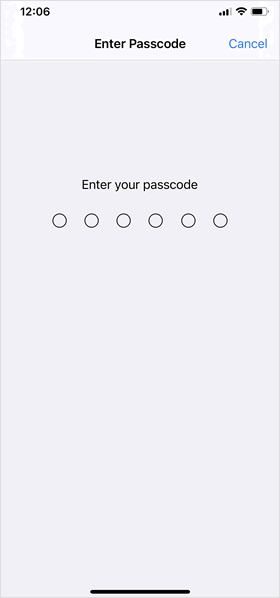
หากมีการตั้งค่ารหัสผ่านไว้แล้ว หน้าจอให้กรอกรหัสผ่านจะปรากฎขึ้น ใส่รหัสผ่าน ของคุณ เพื่อเข้าสู่การตั้งค่า
หากคุณยังไม่ได้ตั้งรหัสคุณ หน้าจอนี้จะไม่แสดงขึ้น แต่จะได้รับแจ้งให้ตั้งรหัสหลังจากตั้งค่า Face ID เสร็จสิ้น
แตะที่ [Set Up Face ID]
![แตะที่ [Set Up Face ID]](https://th.teach-me.biz/images/face-id/4.gif)
เมื่ออยู่ในหน้าจอ "Face ID & Passcode" แล้วให้แตะที่ [Set Up Face ID] เพื่อเริ่มต้นการตั้งค่า
แตะที่ [Get Started]
![แตะที่ [Get Started]](https://th.teach-me.biz/images/face-id/5.gif)
คำอธิบาย "วิธีตั้งค่า Face ID" จะปรากฏขึ้น หลังจากทำให้เข้าใจเรียบร้อยแล้ว ให้แตะที่ [Get Started]
สแกน Face ID ครั้งแรก
ปรับหน้าของคุณให้อยู่ในกรอบแล้วค่อยๆ หมุนศีรษะเป็นวงกลมช้าๆ (จนเส้นปะสีเขียวรอบวงกลมเต็มทั้งหมด) จากนั้น หน้าจอแสดงผลการสแกน Face ID ครั้งแรก เสร็จสมบูรณ์จะแสดงขึ้น
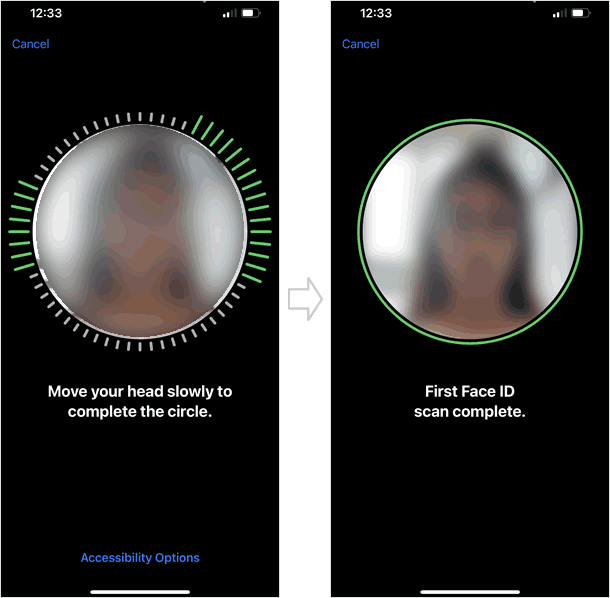
ในการแสกนใบหน้า เราแนะนำให้นำสิ่งที่ปกปิดใบหน้าออก และ การเปิดใช้งาน Face ID ขณะสวมใส่หน้ากากอนามัย คุณไม่จำเป็นต้องใส่หน้ากากขณะแสกนใบไหน้า สำหรับแว่นสายตานั้นคุณสามารถใส่ได้
ตั้งค่าเปิดใช้ Face ID ขณะสวมใส่หน้ากากอนามัย
ฟังก์ชันนี้ รองรับการใช้งานบน ซีรีส์ iPhone 12 และ iPhone 13 เป็นต้นไป บน iOS 15.4 ขึ้นไป คุณสามารถ ใช้ Face ID ปลดล็อค iPhone ได้แม้ในขณะที่กำลังสวมใส่หน้ากากอนามัย เมื่อคุณเปิดใช้ Face ID ขณะสวมใส่หน้ากากอนามัย การทำงานของ Face ID จะวิเคราะห์ลักษณะ เฉพาะรอบดวงตาของคุณ โดยจะทำงานร่วมกับตัวเลือก Face ID ทั้งหมดที่คุณได้ตั้งค่าไว้
แตะที่ [Use Face ID with a Mask]
![แตะที่ [Use Face ID with a Mask]](https://th.teach-me.biz/images/face-id/15.gif)
หน้าจอ "ตั้งค่า Face ID ในขณะสวมใส่หน้ากากอนามัย" จะปรากฏขึ้น เป็นลำดับถัดมา
แตะที่ [Use Face ID with a Mask] ซึ่งการตั้งค่า Face ID และการตั้งค่าใช้งาน Face ID ขณะสวมใส่หน้ากากอนามัย ในคราวเดียวกัน ในการแสกนใบหน้าในครั้งที่ 2
สแกน Face ID ครั้งที่ 2
การสแกน Face ID ครั้งที่สองจะเริ่มขึ้น แล้วทำเช่นเดิม ขยับศีรษะเป็นวงกลมช้าๆ อีกครั้ง คุณอาจต้องการขยับศีรษะไปในทิศทางตรงกันข้าม กับการสแกนครั้งแรก เพื่อให้ระบบจดจำมุมของใบหน้าได้ดียิ่งขึ้น เมื่อหน้าจอ " Face ID is now set up" แสดงขึ้น ให้แตะที่ [Done] เป็นอันเสร็จสิ้นการตั้งค่า
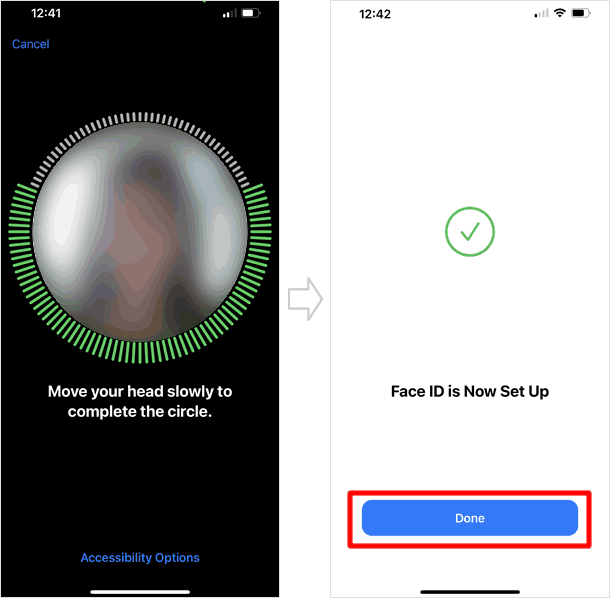
ในกรณีที่คุณสวมแว่นสายตา ในขณะแสกนใบหน้าครั้งที่ 2 ระบบจะทำปรับปรุงความแม่นยำของ Face ID โดยแสดงหน้าจอแจ้งเตือนให้คุณถอดแว่นตาออก กรุณาถอดแว่นตาออก แล้วแตะที่ [Continue] เพื่อเริ่มแสกนใบหน้าครั้งที่ 3
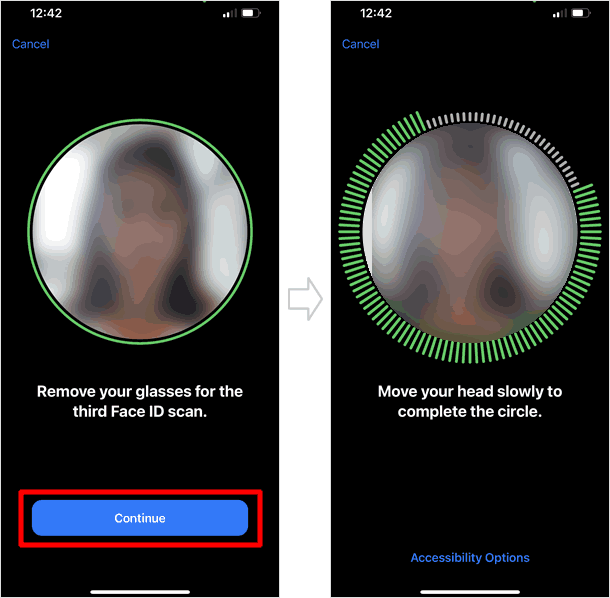
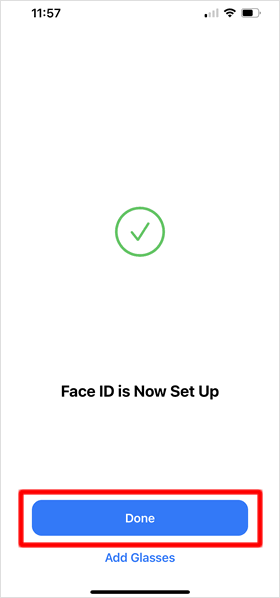
เมื่อหน้าจอ " Face ID is now set up" แสดงขึ้น ให้แตะที่ [Done] เป็นอันเสร็จสิ้นการตั้งค่า
หากคุณไม่ได้ตั้งค่ารหัสไว้ ระบบจะขอให้คุณสร้างรหัสเพื่อใช้เป็นทางเลือก ในการตรวจสอบตัวตนของคุณ หน้าจอตั้งค่ารหัสผ่านจะแสดงขึ้น หลังจากตั้งค่า Face ID เสร็จ กรอก รหัสผ่าน 6 หลัก ที่ต้องการใช้งาน 2 ครั้ง จากนั้นหน้าจอให้กรอกรหัสผ่าน Apple ID จะแสดงขึ้นเพื่อความปลอดภัย ใส่รหัส Apple ID ของคุณ แล้วแตะที่ [Sign In] เพียงเท่านี้ การตั้งค่ารหัสผ่านก็เสร็จสมบูรณ์
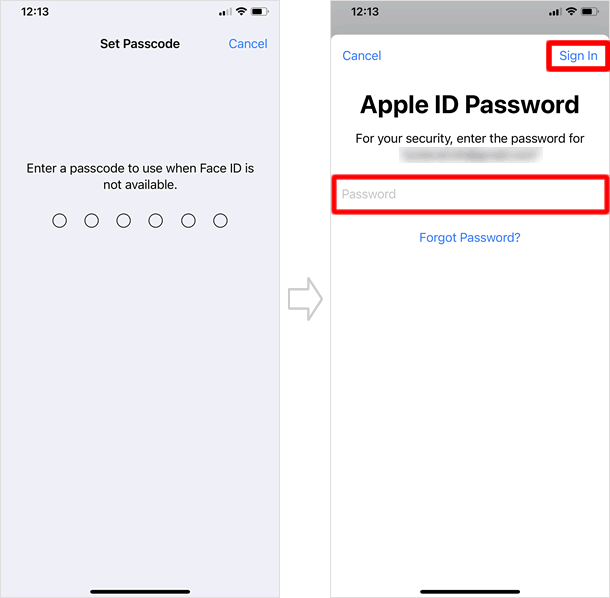
ปลดล็อค iPhone ด้วย Face ID
เพียงแค่คุณยกหรือเอียง iPhone ขึ้นมา เข้าหาตัวหรือแตะที่หน้าจอ iPhone เพื่อให้หน้าจอล็อคแสดงขึ้น จากนั้น มองหน้าจอ หากระบบตรวจสอบแล้วได้รับการยืนยันใบหน้าที่ถูกต้อง รูปกุญแจในลักษณะที่ถูกไข จะปรากฎขึ้น หมายความว่า การปลดล็อค iPhone สำเร็จ ให้คุณ ปัดหน้าจอขึ้นจากกึ่งกลางด้านล่าง เพื่อเข้าสู่หน้าจอโฮมหลัก
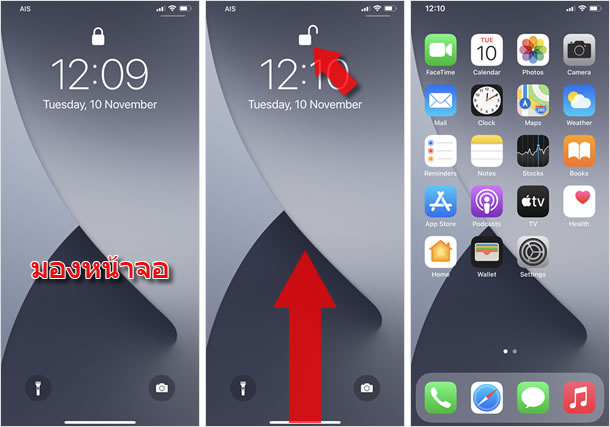
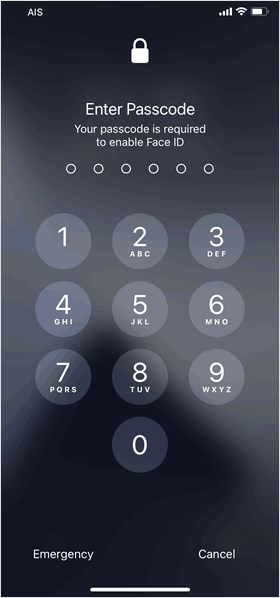
หากการยืนยันตัวตนผ่านทาง Face ID ไม่สำเร็จ หรือ เมื่อระบบตรวจสอบแล้ว ไม่ตรงตามที่ระบบจดจำไว้ หน้าจอให้กรอกรหัสผ่าน เพื่อปลดล็อคจะแสดงขึ้น เพื่อใช้เป็นทางเลือกถัดไป
การตั้งค่าอื่นๆ
เพิ่มแว่นตา
เมื่อคุณเปิดใช้งาน " Face ID ขณะสวมใส่หน้ากากอนามัย" คุณสามารถเพิ่มแว่นตา ได้ที่[Add Glasses] หน้าจออธิบาย การเพิ่มแว่นตา เพื่อประสิทธิภาพการทำงานของ Face ID ในขณะสวมใส่หน้ากากอนามัยจะแสดงขึ้น แตะที่ [Continue]
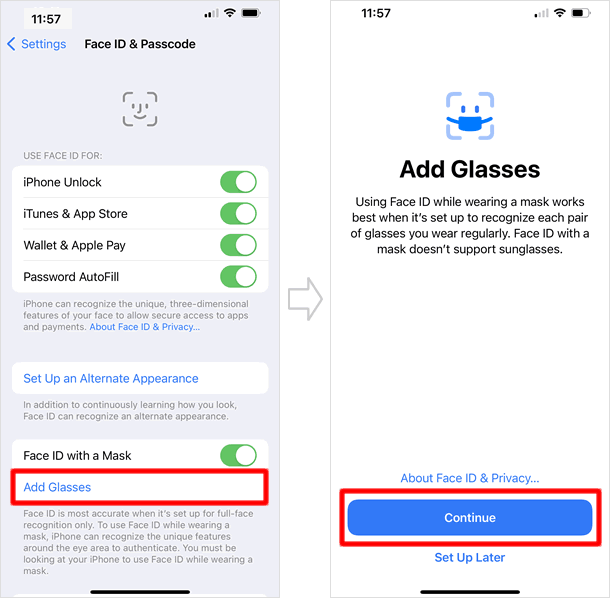
จากนั้นหน้าจอจะเริ่มเข้าสู่ การแสกนใบหน้าซึ่งเป็นวิธีการเดียวกัน กับการตั้งค่า Face ID ในครั้งแรก
⇒ การตั้งค่า Face ID
ตั้งค่าความสามารถของ Face ID
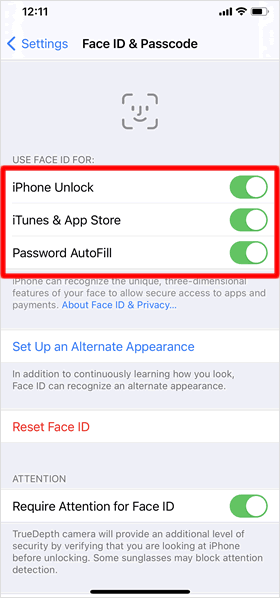
Face ID ช่วยให้คุณปลดล็อค iPhone ยืนยันตัวตน ก่อนการซื้อสินค้า ลงชื่อเข้าใช้ในแอป และอื่นๆ ได้อย่างปลอดภัย คุณสามารถใช้ Face ID เพื่อยืนยันการซื้อสินค้าด้วย Apple Pay ทั้งใน iTunes Store, App Store และร้านหนังสือใน Apple Books ได้
ที่[USE FACE ID FOR:]เปิดสวิทซ์ให้เป็นสีเขียว ในรายการย่อยที่คุณต้องการ
ใช้ Face ID เพื่อลงชื่อเข้าใช้ และอนุญาตให้ใช้ Face ID แทนการป้อนชื่อผู้ใช้และรหัสผ่านแบบอัตโนมัติสำหรับเว็บไซต์ใน Safari ได้
ตั้งค่ารูปลักษณ์อีกแบบ
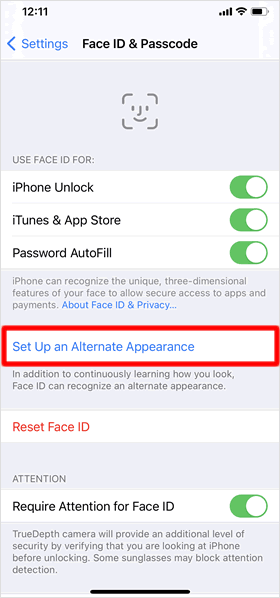
นอกเหนือจากการเรียนรู้และจดจำใบหน้าของคุณอย่างต่อเนื่องอย่างสม่ำเสมอแล้ว Face ID ยังสามารถจดจำรูปลักษณ์ของใบหน้าอื่นๆได้ หากคุณต้องการเพิ่มใบหน้าบุคคลอื่นที่อนุญาตให้เข้าถึง iPhone ของคุณผ่านการใช้ Face ID ให้แตะที่
[Set Up an Alternate Appearance]จากนั้นหน้าจอจะเริ่มเข้าสู่กระบวนการตั้งค่า Face ID
ซึ่งเป็นวิธีการเดียวกัน กับการตั้งค่า Face ID ในครั้งแรก
⇒ การตั้งค่า Face ID
รีเซ็ต Face ID
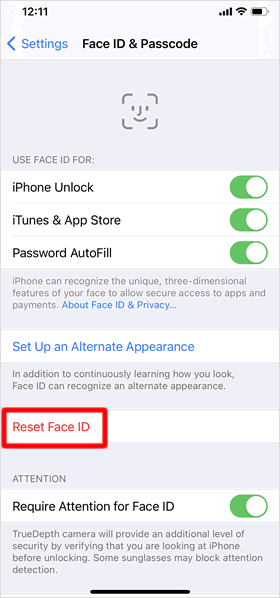
เมื่อต้องการลบ หรือ รีเซ็ต Face ID ที่มีลงทะเบียนไว้ให้แตะที่ [Reset Face ID]
Face ID ที่ลงทะเบียนทั้งหมดจะถูกลบ ดังนั้นคุณจะต้องตั้งค่าอีกครั้ง เพื่อใช้ Face ID
ต้องตั้งใจมองเพื่อใช้ Face ID
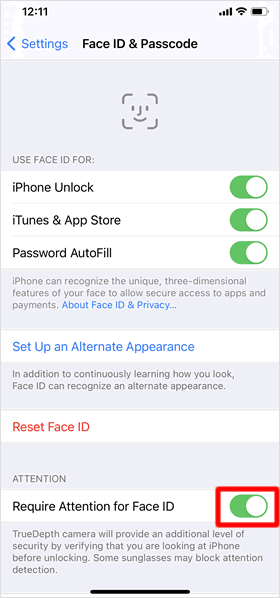
Face ID มีคุณสมบัติที่รู้ว่าคุณกำลังมองไปที่หน้าจอหรือไม่
และหากที่หัวข้อ [Require Attention for Face ID] นั้นมีการ เปิดสวิทซ์ ไว้ iPhone จะปลดล็อคได้ เมื่อคุณมองไปที่หน้าจอเฉพาะเวลาที่ลืมตาเท่านั้น
เมื่อปิดสวิตช์ (สีเทา) คุณสามารถใช้ Face ID ได้แม้หลับตาอยู่ ดังนั้นเพื่อความปลอดภัยยิ่งขึ้นให้เปิดใช้งาน [Require Attention for Face ID] จะดีกว่า
|
|
|
บทความที่เกี่ยวข้อง
การตั้งค่าเบื้องต้น
| ・วิธี ตัด / คัดลอก / วาง ข้อความ |
| ・วิธีตั้งค่าและใช้งาน Face ID |
| ・เริ่มต้นอย่างรวดเร็ว (Quick Start) เพื่อถ่ายโอนข้อมูล |
| ・กำหนดเวลา ล็อคหน้าจออัตโนมัติ |
| ・ตั้งค่าเริ่มต้น การใช้งานของ iPhone |
| ・ตั้งค่าการล็อครหัสผ่าน (Passcode Lock) จำนวน 6 หลัก |
| ・การตั้งค่าแสดงเปอร์เซนต์ % ของแบตเตอรี่ ใน iPhone |
| ・วิธีอัพเดท iOS |
| ・ตรวจสอบข้อมูล การใช้งาน Cellular (เซลลูลาร์) |
| ・วิธีตั้งค่า มุมมองหน้าจอ เป็นแบบซูม |
| ・ตั้งค่า การหมุนอัตโนมัติของหน้าจอ iPhone |
| ・วิธีเปลี่ยนชื่อ iPhone |
| ・การตั้งค่าภาษาในการใช้งาน |
| ・การตั้งค่าเสียงเรียกเข้า และ เสียงเตือนของ iPhone |
| ・การตั้งค่า Touch ID |
| ・การตั้งค่าแป้นพิมพ์ (Keyboard) |
| ・วิธีการสมัคร Apple ID โดยละเอียดทุกขั้นตอน |
| ・การเชื่อมต่อ Wi-Fi |
